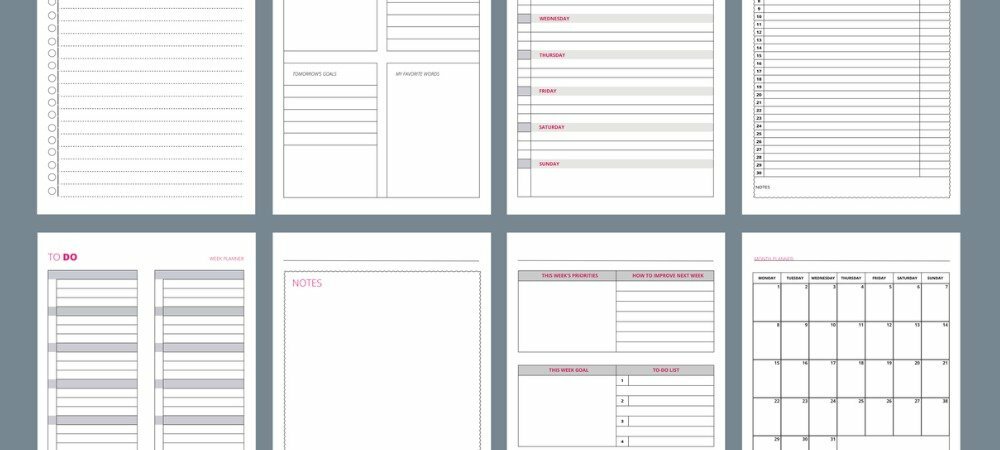Ultima actualización en
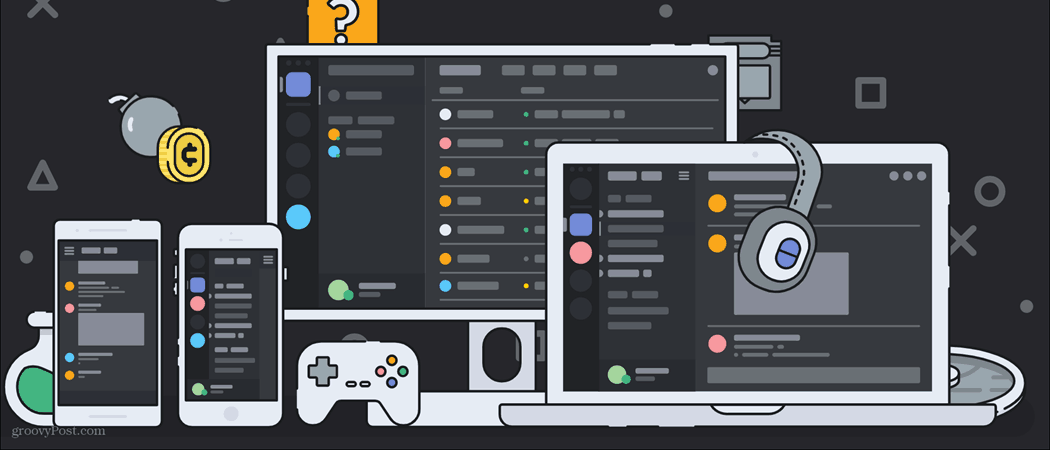
Como propietario de Discord, debe conocer las publicaciones que infringen sus reglas, incluso si se eliminan. Aprende cómo ver los mensajes eliminados en Discord aquí.
Si ejecuta un servidor Discord, puede tener problemas con los miembros de su servidor que no cumplen con las reglas. Sin embargo, puede ser difícil probar cualquier irregularidad si el usuario elimina sus mensajes antes de que pueda verlos. Sin evidencia, puede ser difícil justificar una prohibición o un tiempo fuera.
Sin embargo, no tiene por qué ser así. Aunque técnicamente no está dentro de las reglas de Discord, hay formas de poder ver los mensajes en su servidor incluso después de que se hayan eliminado.
Aquí se explica cómo ver los mensajes eliminados en Discord.
¿Puedo ver los mensajes eliminados de forma nativa en Discord?
No hay forma de ver los mensajes eliminados de forma nativa en Discord. Eso se debe a que el contenido se borra de los servidores de Discord cuando se elimina un mensaje (según la propia empresa). Los mensajes eliminados no se pueden recuperar en Discord porque ya no existen.
Sin embargo, es posible mantener un registro de todos los mensajes de Discord (eliminados o no) utilizando uno de los métodos a continuación.
Sin embargo, debe tener en cuenta que esto puede ir en contra de los términos de servicio de Discord, por lo que debe usar estos métodos a su propia discreción.
Cómo ver mensajes eliminados en Discord usando Better Discord
mejor discordia es una aplicación destinada a mejorar la funcionalidad de Disc.combined con el complemento MessageLoggerV2, puede registrar todos los mensajes en su servidor y ver fácilmente cualquier mensaje eliminado en sus registros.
Sin embargo, no podrá ver los mensajes eliminados que se eliminaron antes de configurar esto.
Para ver los mensajes eliminados de Discord usando Better Discord:
- Descargar el Mejor aplicación Discord y ejecute el instalador.
- Acepte el Acuerdo de licencia.
- Seleccione Instalar mejor discordia y haga clic próximo.
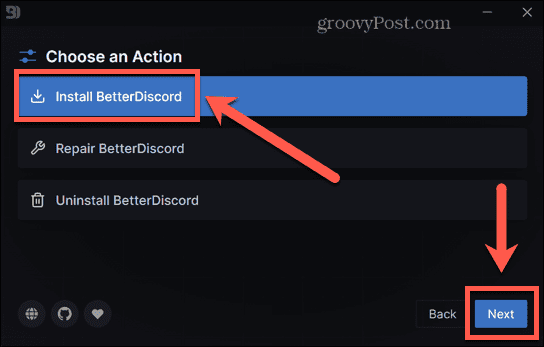
- Seleccione la ubicación de su aplicación Discord y haga clic en Instalar.
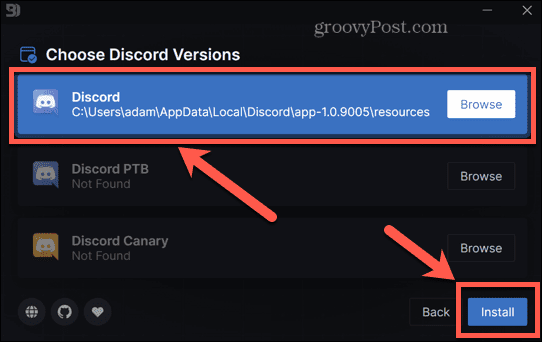
- Una vez que se complete la instalación, Discord debería iniciarse.
- Descargar Registrador de mensajes V2 y asegúrese de saber dónde se ha guardado.
- Inicie Discord.
- Haga clic en el Ajustes icono.
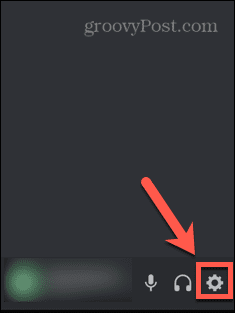
- Desplácese hacia abajo hasta el mejor discordia sección y haga clic Complementos.
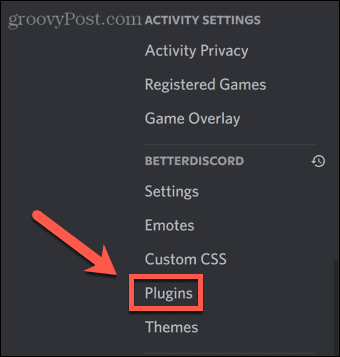
- Hacer clic Abrir carpeta de complementos.
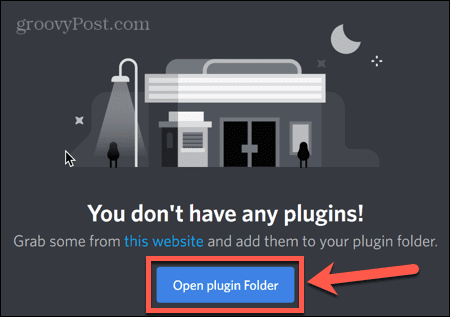
- Cuando se abra la carpeta de complementos, vaya a la descarga de MessageLoggerV2 y arrástrela a la carpeta de complementos.
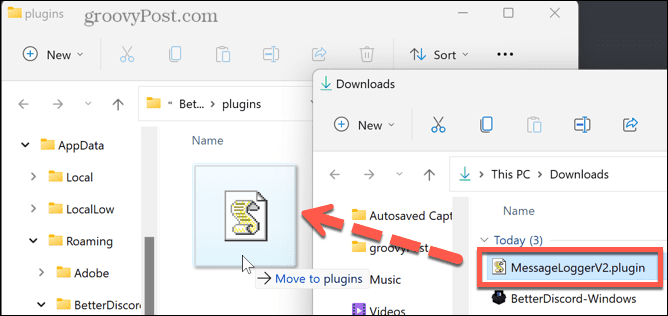
- Regrese a Discord y haga clic en el interruptor de palanca para habilitar el complemento.
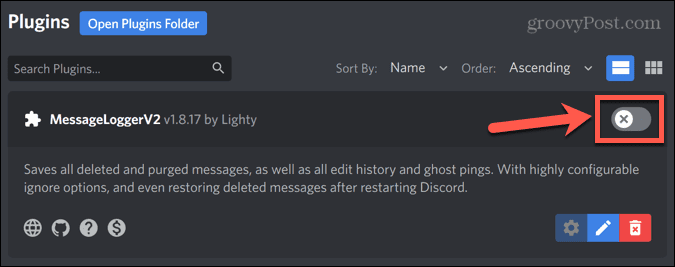
- Si recibe un mensaje sobre bibliotecas que faltan, haga clic en Descargar ahora para instalarlos.
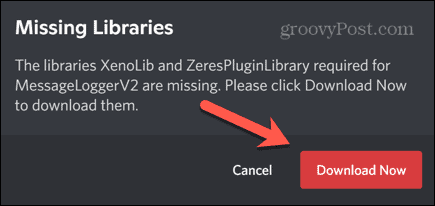
- Haga clic en el interruptor de palanca de cada biblioteca para habilitarlas.
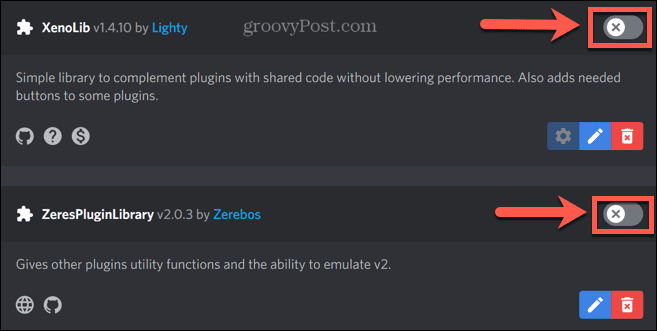
- Regrese a la pantalla de inicio y haga clic derecho en el servidor que desea monitorear.
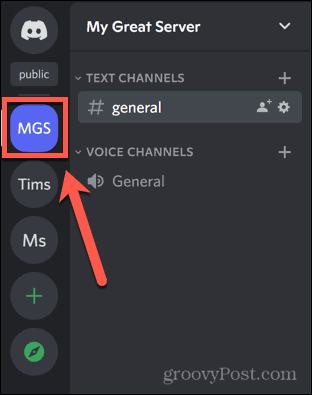
- Seleccione Registrador de mensajes > Agregar a la lista blanca.
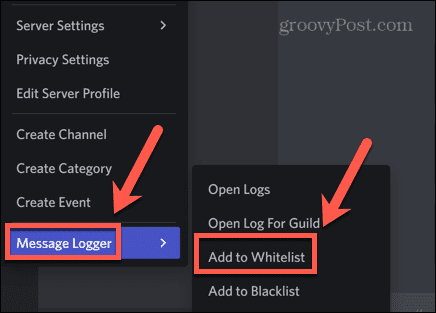
- Better Discord ahora comenzará a registrar mensajes en este servidor.
- Cuando se elimina un mensaje, el mensaje eliminado seguirá siendo visible para usted en el canal de chat en texto rojo. No será visible para otros usuarios.
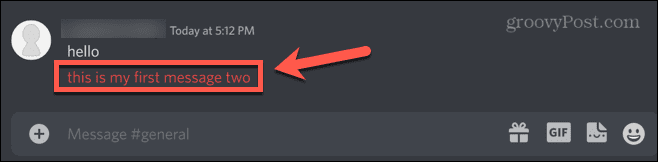
- Para ver todos los mensajes eliminados, haga clic derecho en el icono del servidor.
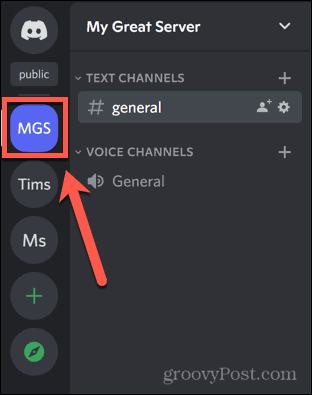
- Seleccione Registrador de mensajes > Abrir registros.
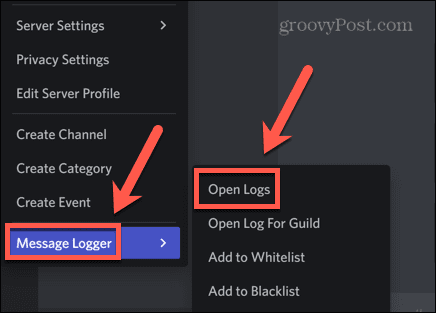
- Bajo la Eliminado pestaña verá todos los mensajes eliminados.
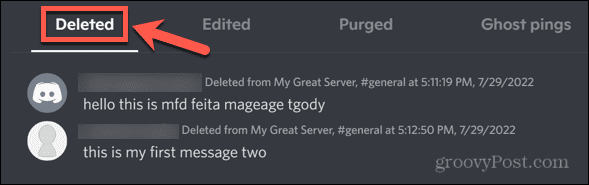
Cómo ver mensajes eliminados en Discord usando Dyno Bot
Robot Dyno es un bot de moderación del servidor Discord personalizable que ofrece potentes funciones de moderación, como moderación automática, silenciamientos y prohibiciones cronometradas, y configuraciones antispam.
También puede usar Dyno Bot para informarle inmediatamente cuando se elimina un mensaje en su servidor.
Para ver los mensajes eliminados de Discord usando Dyno Bot:
- En un navegador, navegue hasta dyno.gg/bot.
- Desplácese hacia abajo y haga clic Iniciar sesión con Discord.
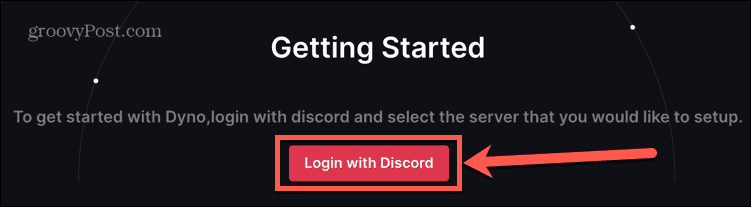
- Inicie sesión con sus credenciales de Discord.
- Seleccione el servidor en el que desea usar Dyno Bot.
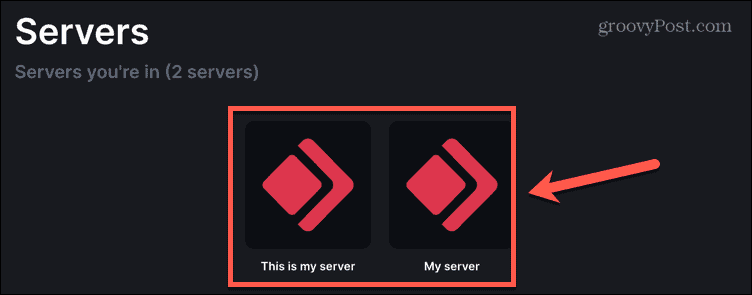
- Hacer clic Continuar para permitir que Dyno acceda a su cuenta de Discord.
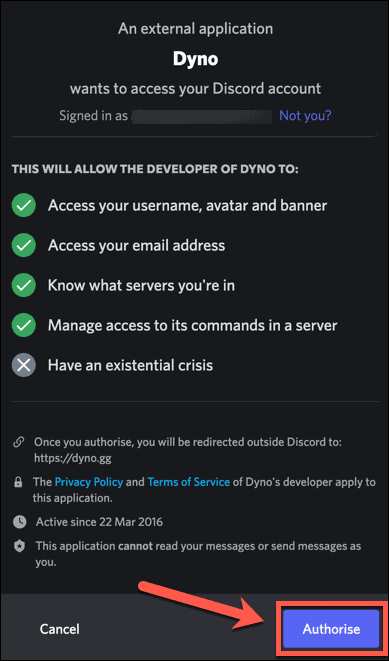
- Una vez que haya otorgado todos los permisos relevantes, elija la configuración para su bot y haga clic en próximo.
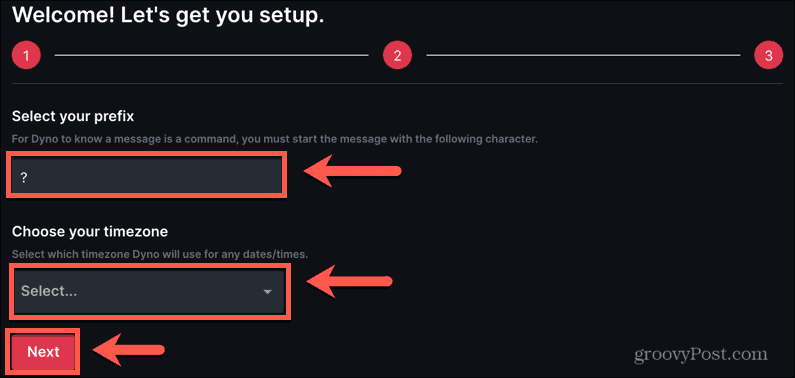
- Repita el proceso para las siguientes dos pantallas: Dyno Bot se agregará a su servidor.
- En Discord, para configurar un canal dedicado para sus registros de eliminación, haga clic en el pequeño flecha junto a Canales de texto.
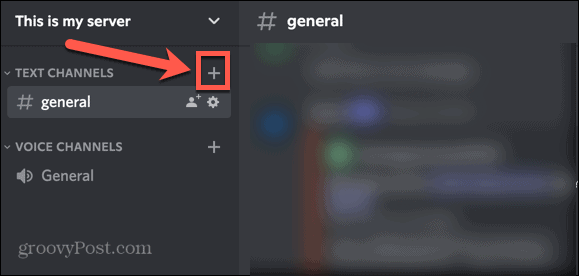
- Dale un nombre a tu canal, cambia Canal privado a En, y haga clic próximo.
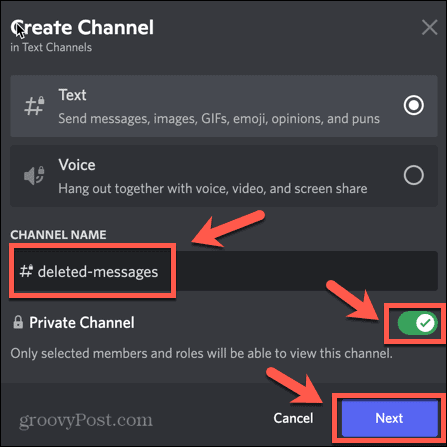
- Incluya a Dyno como miembro, pero no agregue a nadie más a menos que desee que también puedan ver los mensajes eliminados.
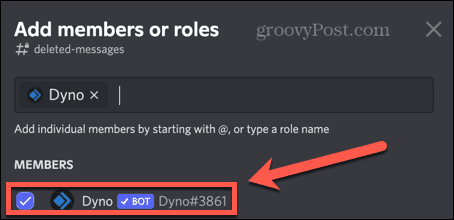
- Hacer clic Crear canal para agregar su nuevo canal a su servidor.
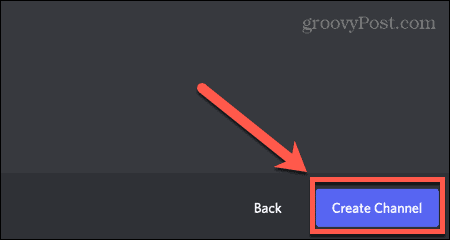
- Regrese al sitio web de Dyno y haga clic en Administrar servidores.
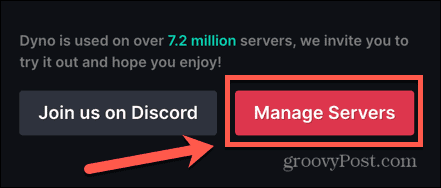
- Seleccione el servidor relevante y haga clic en el pequeño icono de flecha junto a Módulos.
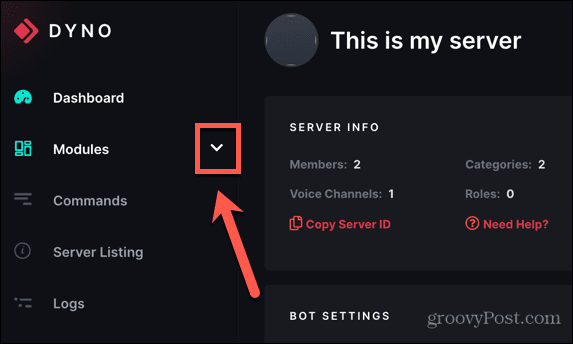
- Seleccione Registro de Acción.
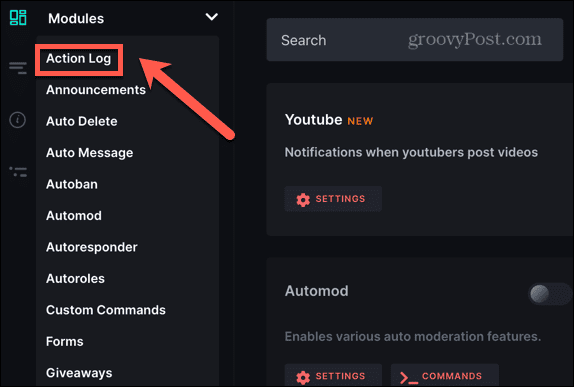
- Selecciona el Canal de registro al canal que acabas de crear en Discord.
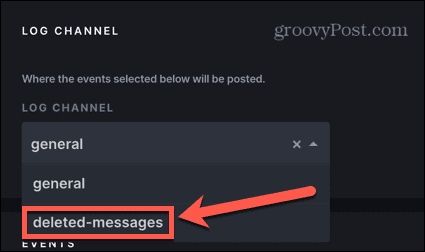
- Desplácese hacia abajo para Eventos de mensaje y comprobar Eliminar mensaje, Eliminar imagen, y Eliminación masiva de mensajes.
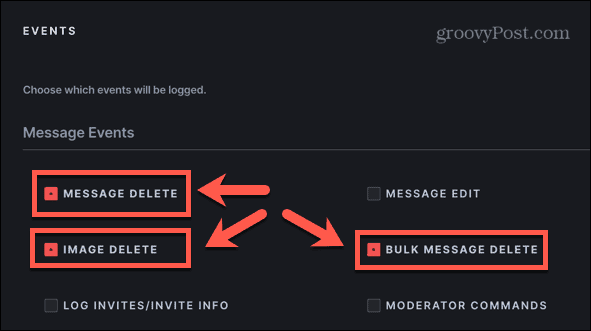
Ahora que su registro de acciones está configurado, cada vez que se elimine un mensaje de su servidor, recibirá un mensaje en su canal privado. Esto incluirá el contenido del mensaje eliminado.
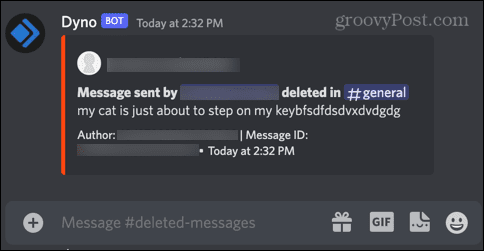
Lo mismo se aplicará también a las imágenes eliminadas.
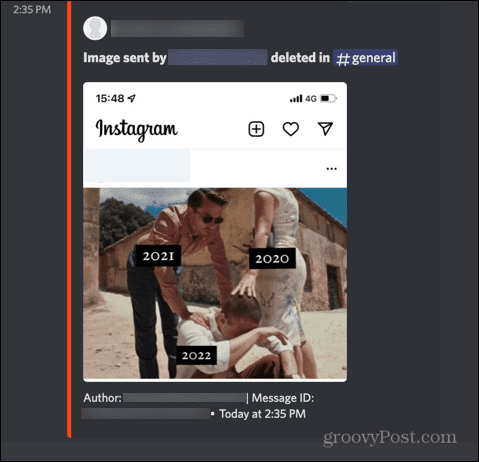
Toma el control de la moderación de Discord
Saber cómo ver los mensajes eliminados en Discord te facilita moderar tu servidor y elimine a las personas que están infringiendo las reglas, incluso si eliminan sus mensajes para tratar de cubrir sus pistas Recuerda que, al hacerlo, puedes estar violando los términos de servicio de Discord.
Si ejecuta un servidor Discord, hay muchos otros trucos útiles que debe conocer. Puedes aprender Cómo saber si alguien te bloqueó en Discord o cómo exportar mensajes de chat de Discord.
Si los mensajes eliminados que encuentra son spam o acoso, es posible que también desee saber como denunciar a alguien en discord.
Cómo encontrar su clave de producto de Windows 11
Si necesita transferir su clave de producto de Windows 11 o simplemente la necesita para realizar una instalación limpia del sistema operativo,...
Cómo borrar la memoria caché, las cookies y el historial de navegación de Google Chrome
Chrome hace un excelente trabajo al almacenar su historial de navegación, caché y cookies para optimizar el rendimiento de su navegador en línea. La suya es cómo...
Coincidencia de precios en la tienda: cómo obtener precios en línea mientras compra en la tienda
Comprar en la tienda no significa que tengas que pagar precios más altos. Gracias a las garantías de igualación de precios, puede obtener descuentos en línea mientras compra en...